WordPress 的后台更新检测和自动更新功能,由于WordPress更新服务器在国外,而国内的网络由于总总原因总是无法顺畅得连接上WordPress的更新服务器,所以一直卡在那里,造成WordPress后台非常慢!
在当前主题的functions.php文件添加如下代码,就可以彻底关闭 WordPress 自动更新和后台更新检查,这样更新的时候,就要手动来更新了
注:编辑之前记得备份哦
// 彻底关闭自动更新
add_filter('automatic_updater_disabled', '__return_true');
// 关闭更新检查定时作业
remove_action('init', 'wp_schedule_update_checks');
// 移除已有的版本检查定时作业
wp_clear_scheduled_hook('wp_version_check');
// 移除已有的插件更新定时作业
wp_clear_scheduled_hook('wp_update_plugins');
// 移除已有的主题更新定时作业
wp_clear_scheduled_hook('wp_update_themes');
// 移除已有的自动更新定时作业
wp_clear_scheduled_hook('wp_maybe_auto_update');
// 移除后台内核更新检查
remove_action( 'admin_init', '_maybe_update_core' );
// 移除后台插件更新检查
remove_action( 'load-plugins.php', 'wp_update_plugins' );
remove_action( 'load-update.php', 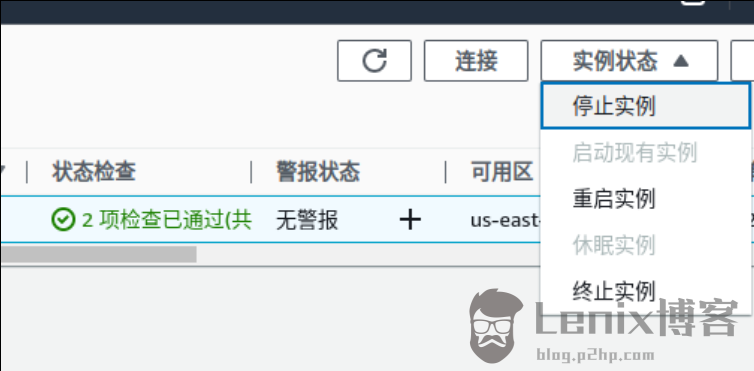


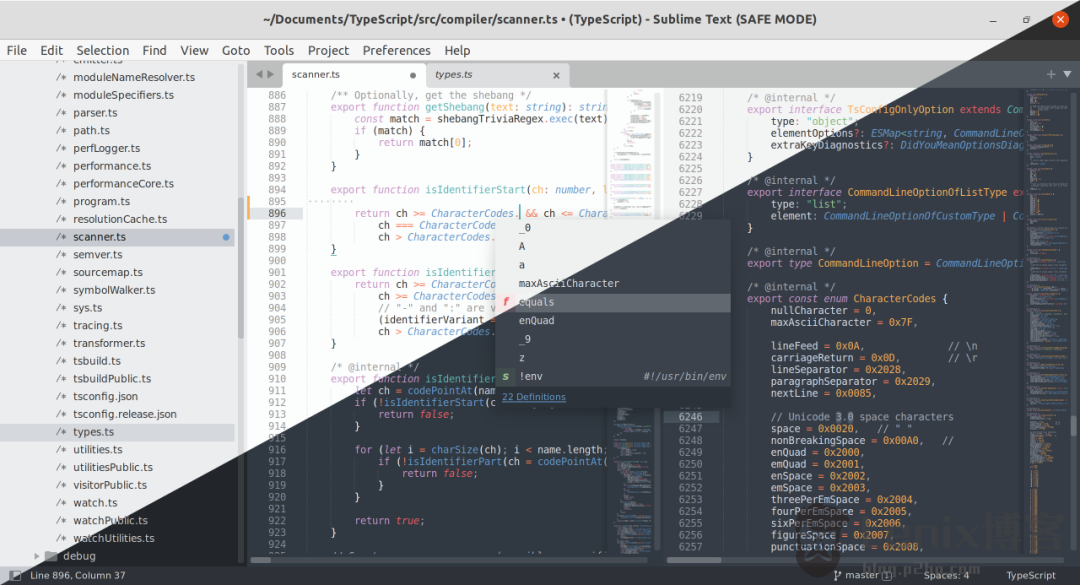

近期评论